menginstal bahasa jepang di windows XP
kalau anda udah pernah baca artikel tentang cara menginstall komputer bahasa jepang, tulisan ini merupakan suplemen dari artikel tersebut. banyak yang meminta saia untuk memasukkan gambar langkah-langkah instalasinya, jadi inilah liputannya ^o^ heheh...
gambar sengaja dibikin gedhe sak desktop, ben sing mlarat bandwidth modar hehehehe....
 sebelum memulai instalasi, yang perlu anda perhatikan adalah:
sebelum memulai instalasi, yang perlu anda perhatikan adalah:1. apakah komputer anda bisa membaca / mengenali karakter jepang (termasuk membuka website yang menggunakan bahasa jepang), namun tidak dapat menulis huruf jepang? atau
2. komputer anda sama sekali tidak bisa membuka materi / website berbahasa jepang, sehingga yang muncul adalah karakter kotak-kotak, atau kadang code yg tidak dapat dibaca.
jika komputer anda masuk golongan nomer 1, instalasi lebih mudah. tapi jika masuk ke golongan 2, yang perlu anda siapkan adalah CD installer windows XP apa saja (tidak harus XP jepang).
jika sudah kita mulai yah.
pertama-tama klik tombol start, lihat gambar (hehe klik start aja pake gambar XD), kemudian klik

setelah itu, cari icon Date, Time, Language, and Regional Options, klik sehingga muncul tampilan seperti di bawah ini.
 setelah itu di bawah teks besar: Pick a task... klik Add other languages.
setelah itu di bawah teks besar: Pick a task... klik Add other languages.sebenarnya anda juga bisa klik via Regional and Language Options, tapi biar seragam, klik yang atas aja yah ^^
 selanjutnya muncul tab Regional and Language Options seperti di atas pada jendela baru. klik Details...
selanjutnya muncul tab Regional and Language Options seperti di atas pada jendela baru. klik Details... ketika
muncul tampilan baru seperti di atas, klik button Add... di kolom
Installed services. teks EN English yang ada di situ mengindikasikan
bahwa di komputer kita sekarang telah terinstal bahasa Inggris.
ketika
muncul tampilan baru seperti di atas, klik button Add... di kolom
Installed services. teks EN English yang ada di situ mengindikasikan
bahwa di komputer kita sekarang telah terinstal bahasa Inggris. muncul
jendela baru lagi. disini, karena kita akan menginstal bahasa jepang,
maka carilah Japanese di Input Language. di kolom berikutnya, pilihkan
cara input keyboard dengan Microsoft IME Standart 2002 (walaupun
biasanya akan tetap terinstall 2 macam metode input)
muncul
jendela baru lagi. disini, karena kita akan menginstal bahasa jepang,
maka carilah Japanese di Input Language. di kolom berikutnya, pilihkan
cara input keyboard dengan Microsoft IME Standart 2002 (walaupun
biasanya akan tetap terinstall 2 macam metode input)*perhatian*
jika komputer anda belum dapat membaca karakter jepang sebelumnya. pada langkah ini, komputer akan meminta anda untuk memasukkan CD installer windows XP. masukan sesuai yg dia minta.
 klik OK, sehingga tampilan di kolom Installed services akan bertambah dengan munculnya JP / Japanese kesana.
klik OK, sehingga tampilan di kolom Installed services akan bertambah dengan munculnya JP / Japanese kesana.(dengan cara yang sama seperti di atas, anda dapat menambahkan pula karakter bahasa korea, arab, thailand, turki dsb ke komputer anda :D)
 selanjutnya
klik button Apply yang ada di bagian kanan bawah, sehingga button
Language Bar di Preferences menjadi aktif (sebelumnya berwarna abu-abu).
selanjutnya
klik button Apply yang ada di bagian kanan bawah, sehingga button
Language Bar di Preferences menjadi aktif (sebelumnya berwarna abu-abu). udah? selanjutnya lagi, di Preferences klik Language Bar...
udah? selanjutnya lagi, di Preferences klik Language Bar...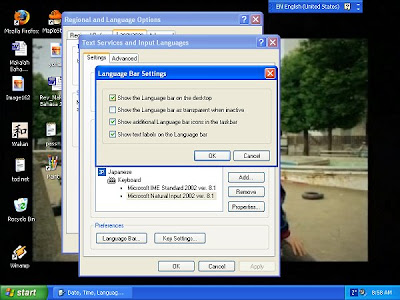 berilah
centang pada tiga kolom yang muncul di atas. kalau perlu centang
keempat-empatnya (baca option nomer 2, itu optional, enggak juga ga
papa) lalu klik OK
berilah
centang pada tiga kolom yang muncul di atas. kalau perlu centang
keempat-empatnya (baca option nomer 2, itu optional, enggak juga ga
papa) lalu klik OK jika
sudah tutup sebuah tab dan jendela instalasi. apa sudah muncul language
bar di sebelah kanan atas monitor screen anda? itulah papan bahasa yang
kita instal tadi. jika belum muncul, berarti anda perlu merestart dulu
komputer anda. setelah komputer hidup kembali, akan muncul language bar
ini.
jika
sudah tutup sebuah tab dan jendela instalasi. apa sudah muncul language
bar di sebelah kanan atas monitor screen anda? itulah papan bahasa yang
kita instal tadi. jika belum muncul, berarti anda perlu merestart dulu
komputer anda. setelah komputer hidup kembali, akan muncul language bar
ini.language bar bisa kita pindah2 posisinya, di atas, di bawah, mau tampilan besar, atau tampilan kecil (klik kanan, minimize) juga bisa.
 gambar di atas adalah contoh language bar yang di minimize sehingga terletak di bawah.
gambar di atas adalah contoh language bar yang di minimize sehingga terletak di bawah. yoshi, mission cleared \(^o^)/ kalau udah oke, berarti instalasi uda berhasil.
yoshi, mission cleared \(^o^)/ kalau udah oke, berarti instalasi uda berhasil.untuk berganti2 input karakter jepang atau inggris, anda tinggal mengubah indikator JP untuk Japanese, dan EN untuk english. tentang cara menulis / input karakter jepang, baca di postingan selanjutnya yah.... jya.
Tidak ada komentar:
Posting Komentar